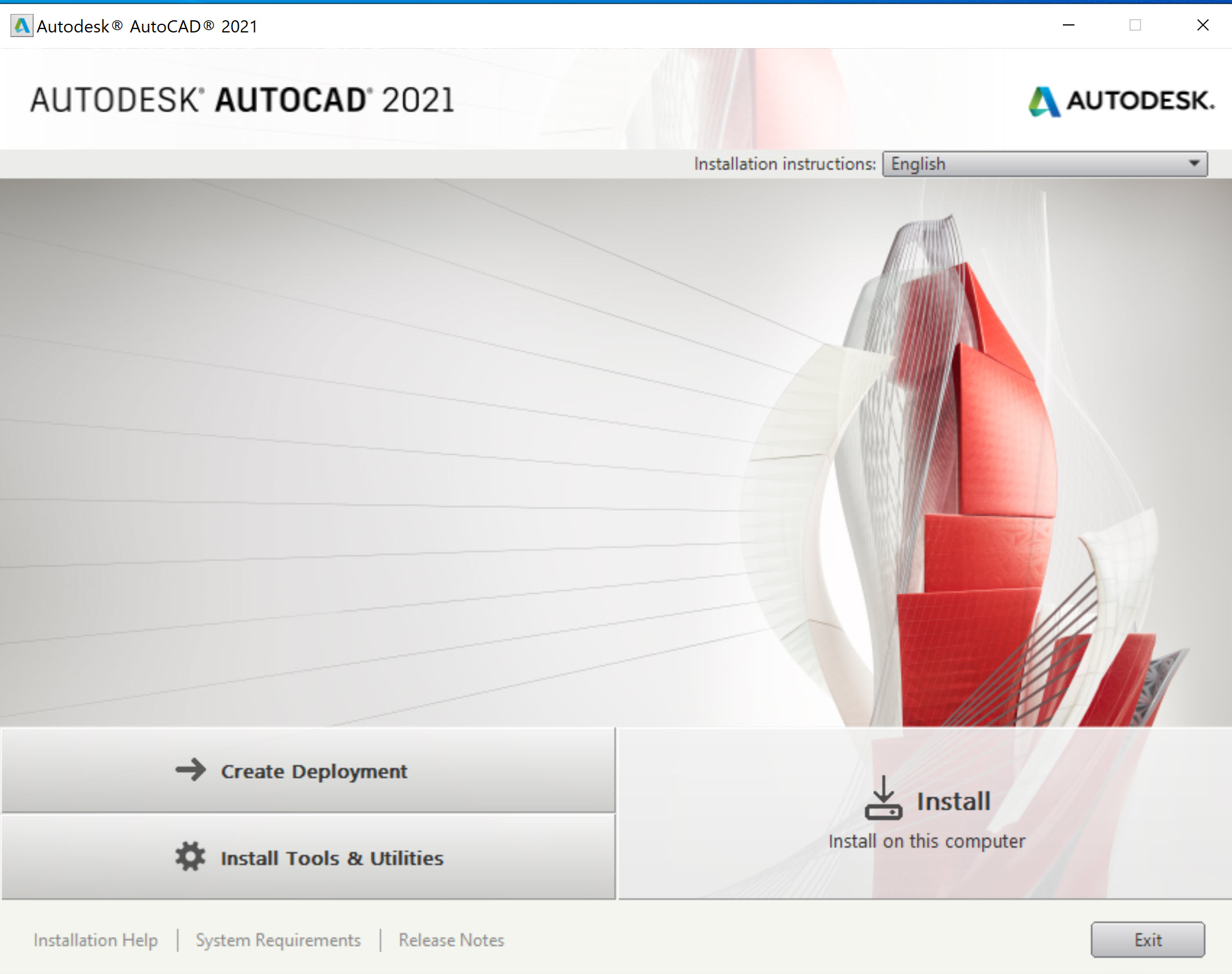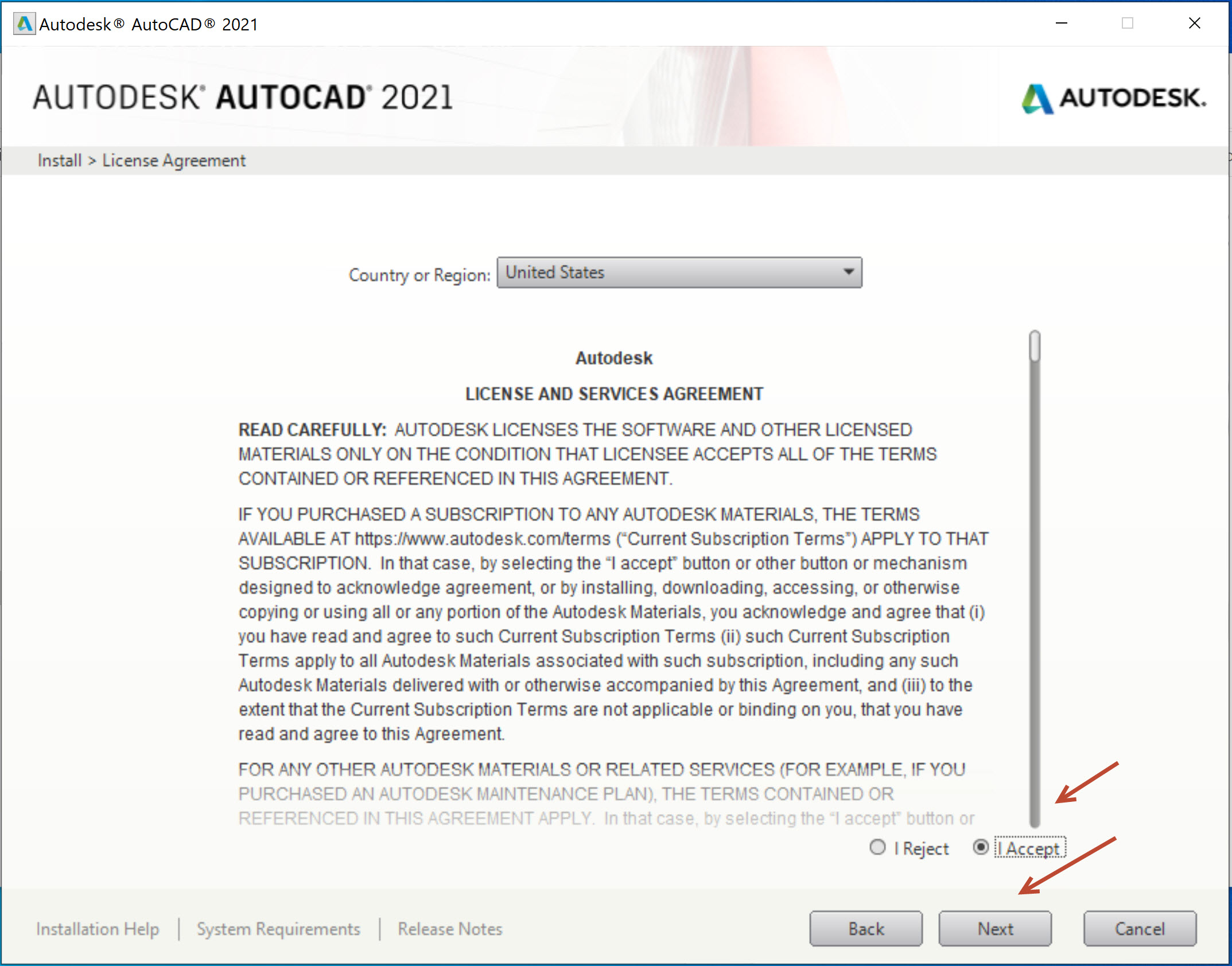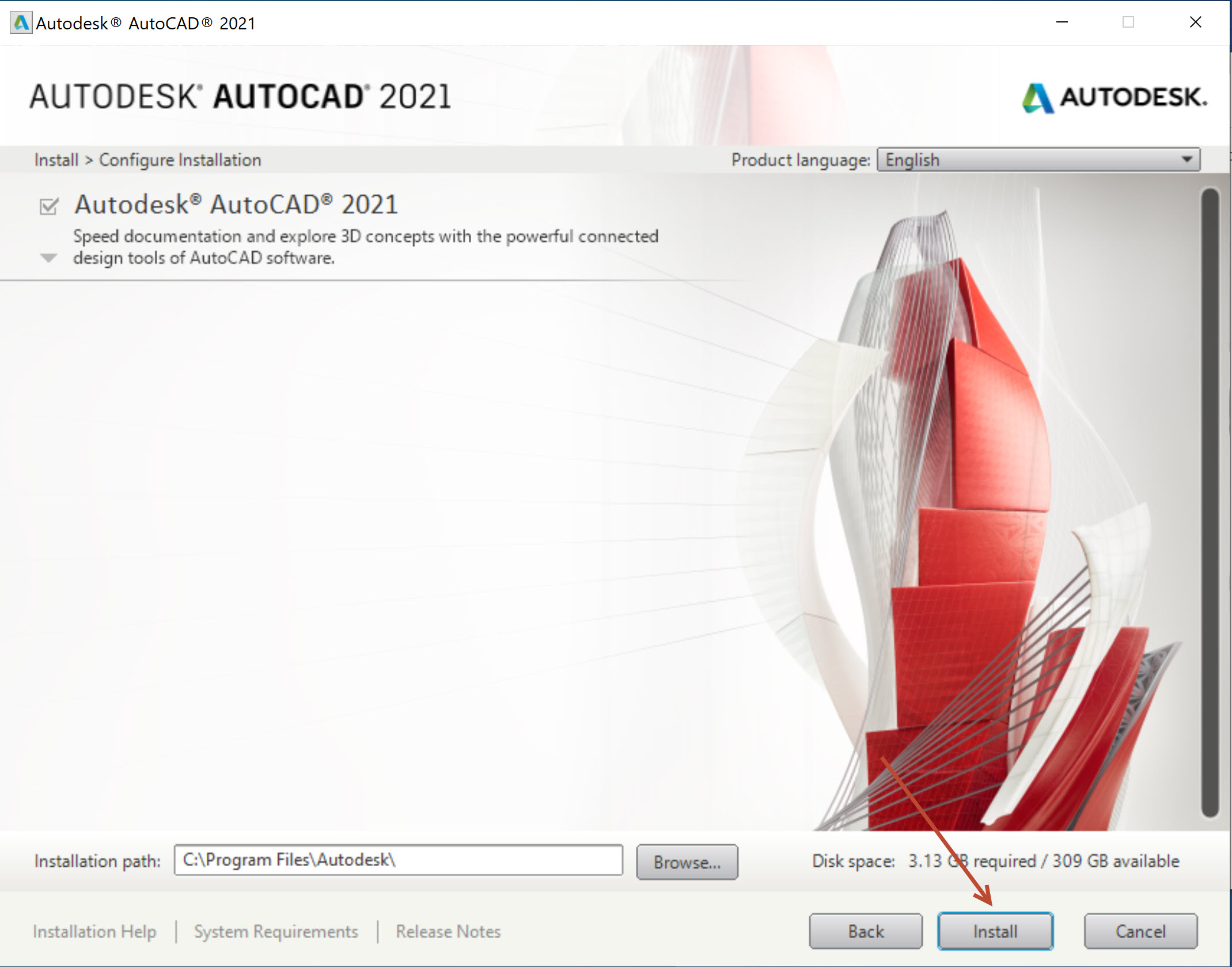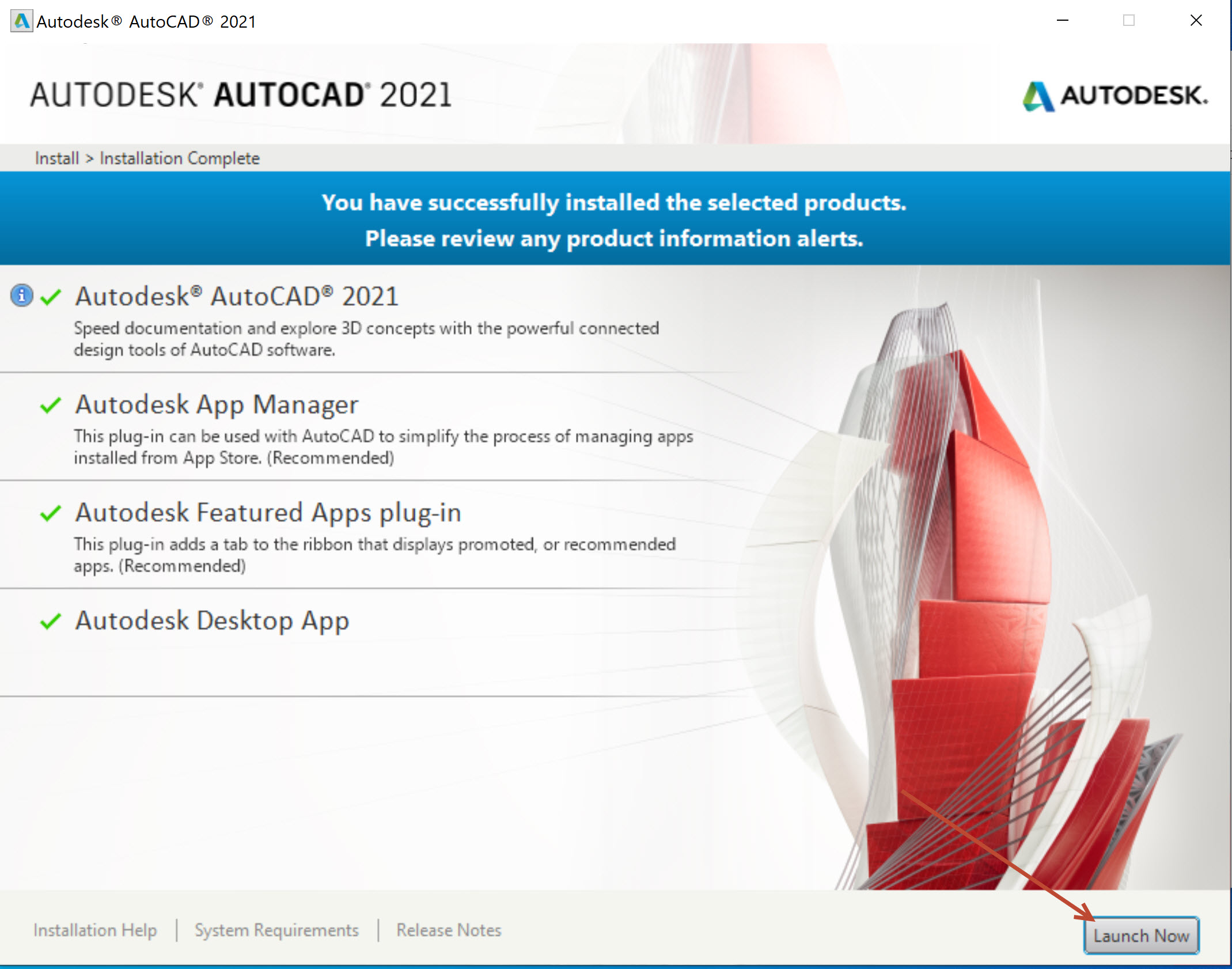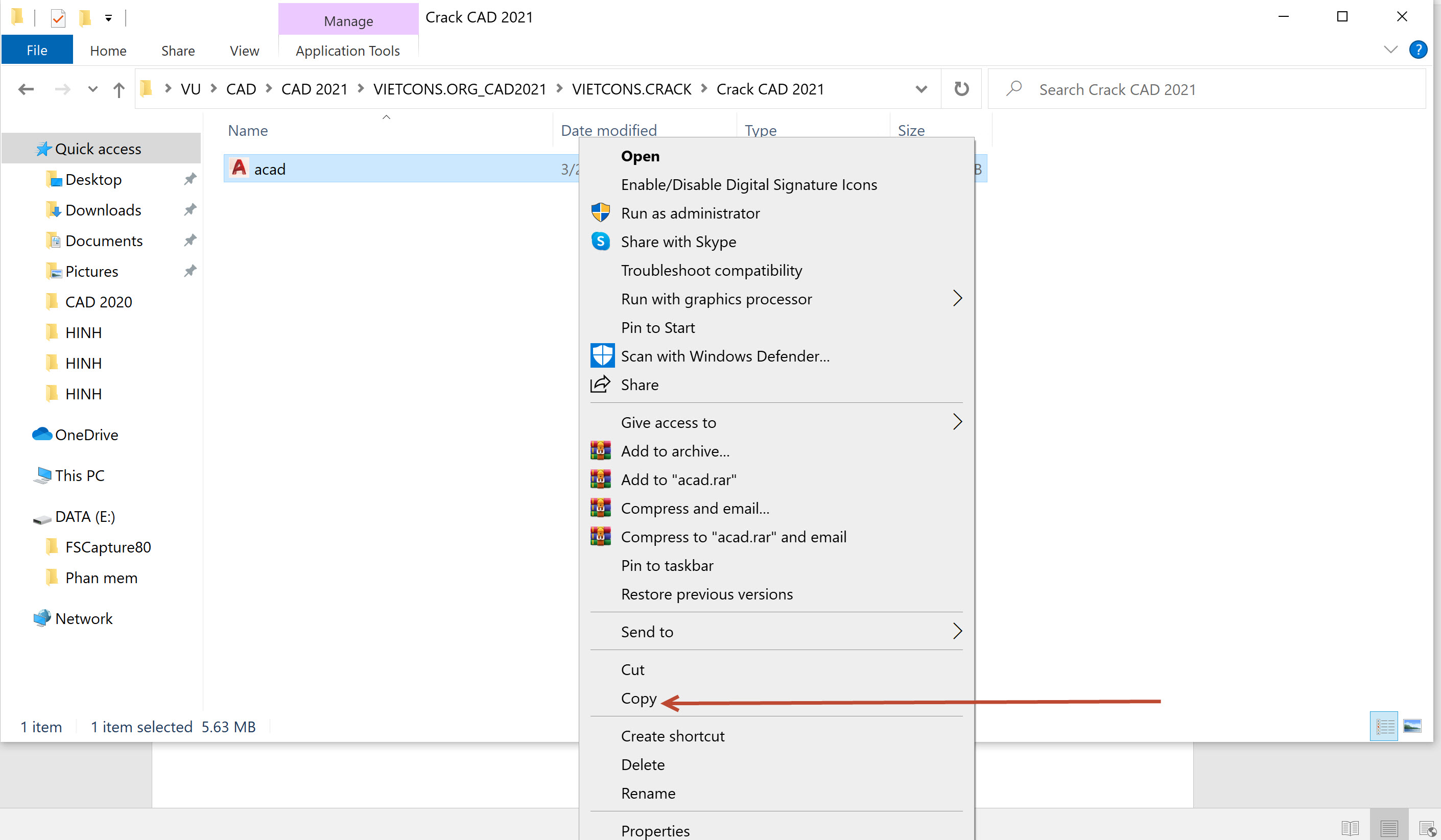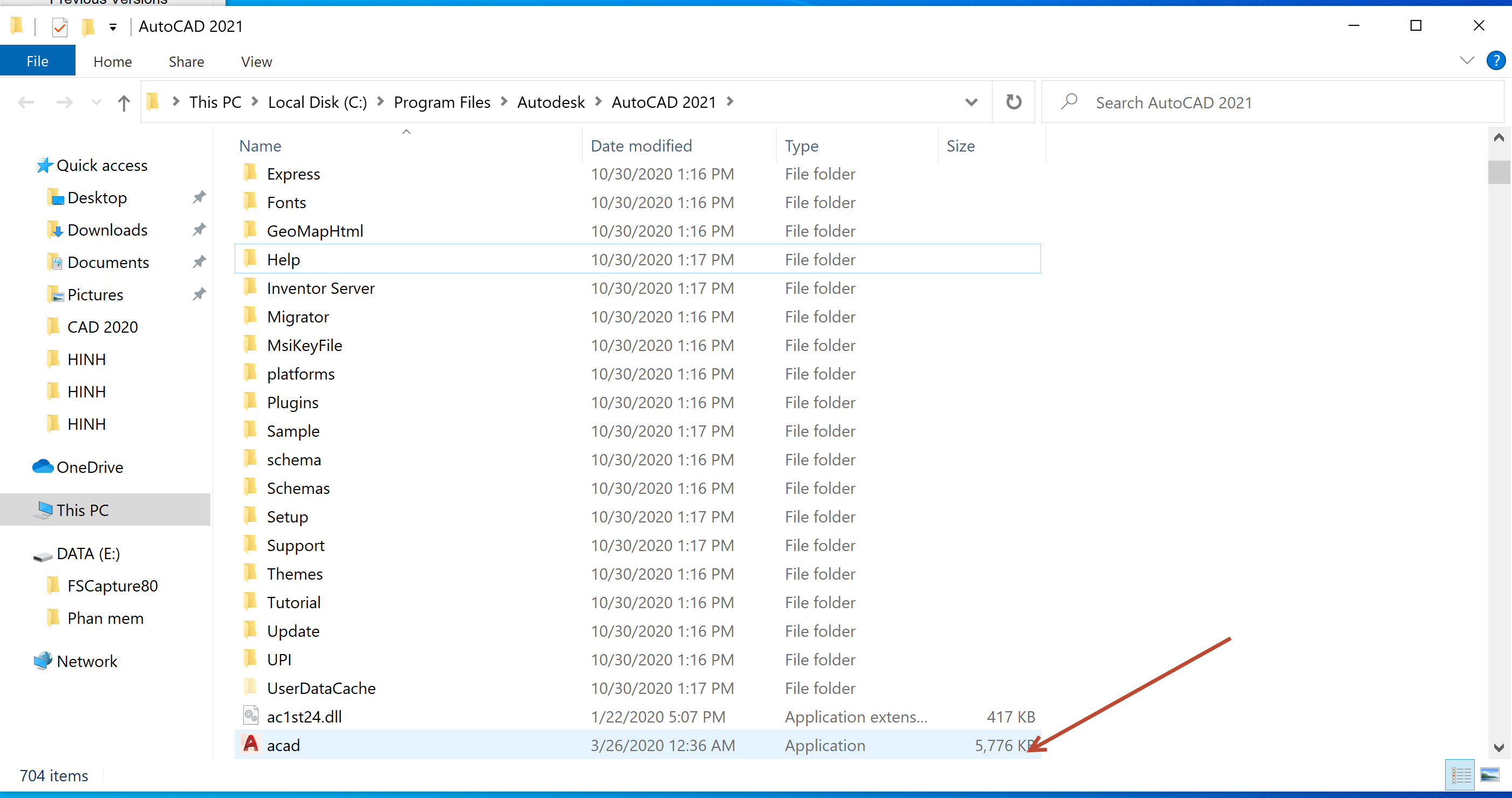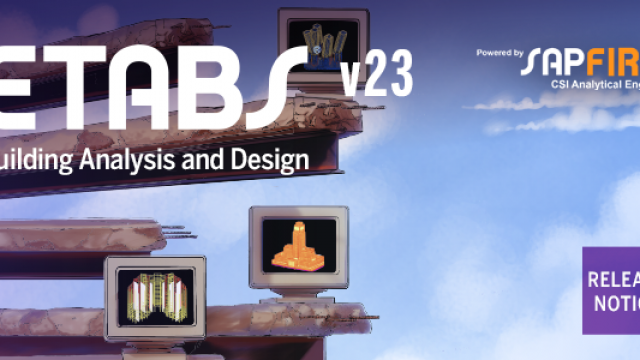Dưới đây LAPTOPXAYDUNG.COM sẽ hướng dẫn các bạn cài đặt và kích hoạt AutoCad 2021
HƯỚNG DẪN CÀI AUTOCAD 2021 TRÊN MÁY TÍNH
Click Vào Logo Bên Dưới Để Tải File

FILE CRACK AUTOCAD 2021: Link chính - Link Phụ
Pass giải nén (nếu có) các bạn lựa chọn một trong ba cụm từ sau để giải nén
pass: vietcons.edu.vn hoặc vietcons.org hoặc laptopxaydung.com
( ^^Nhớ tắt chế độ đánh Telex trước khi nhập pass bạn nhé ^^)
Các bước thực hiện
Bước 1: Tiến hành giải nén sau khi tải AutoCAD 2021 về máy. Vào thư mục sau khi giải nén, chọn file Setup để cài đặt
Bước 2:Tiếp theo click vào nhấn “Install” để bắt đầu
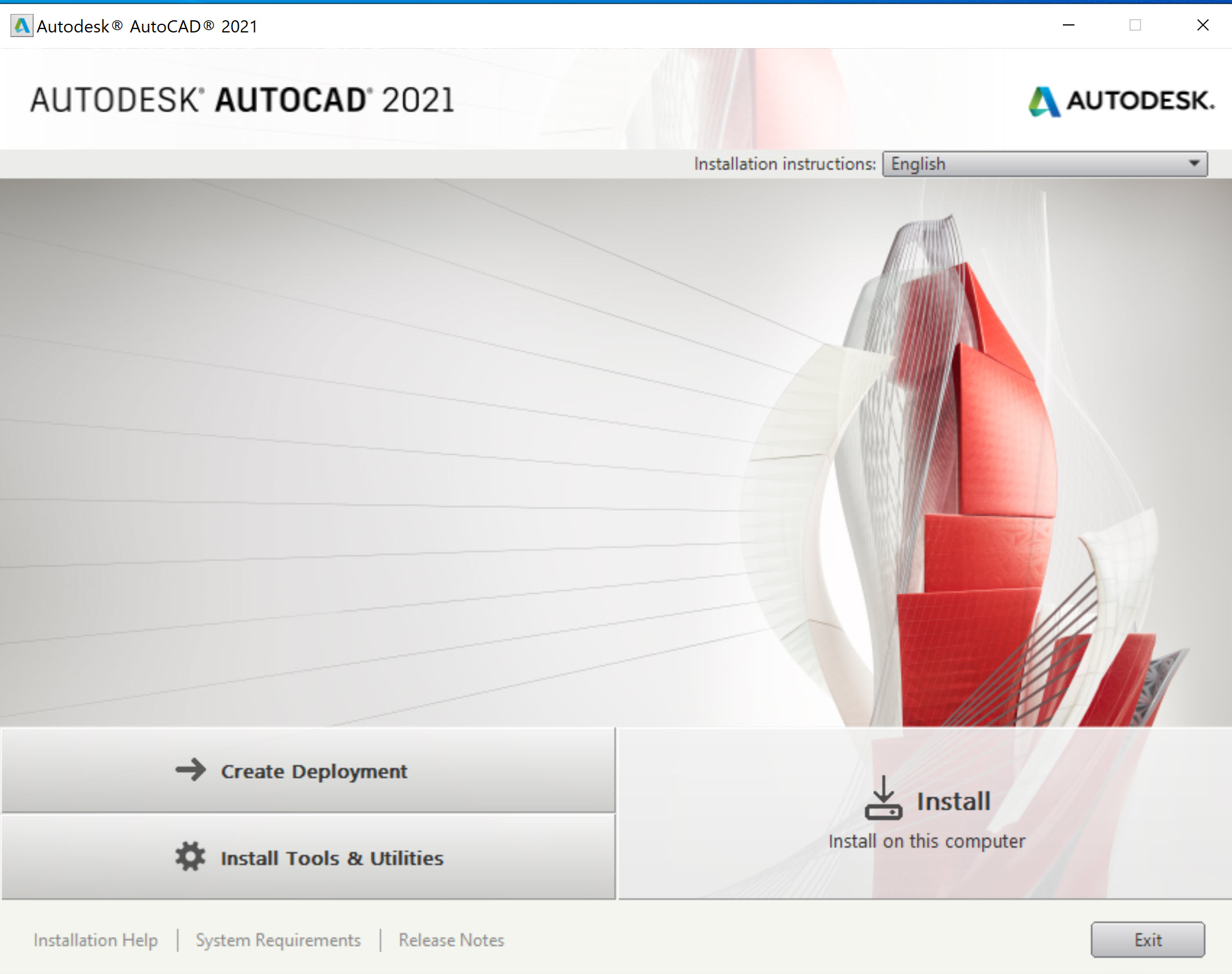
Bước 3: Tại đây chọn “I Accept” rồi nhấn Next như hướng dẫn cài đặt chi tiết như hình nhé
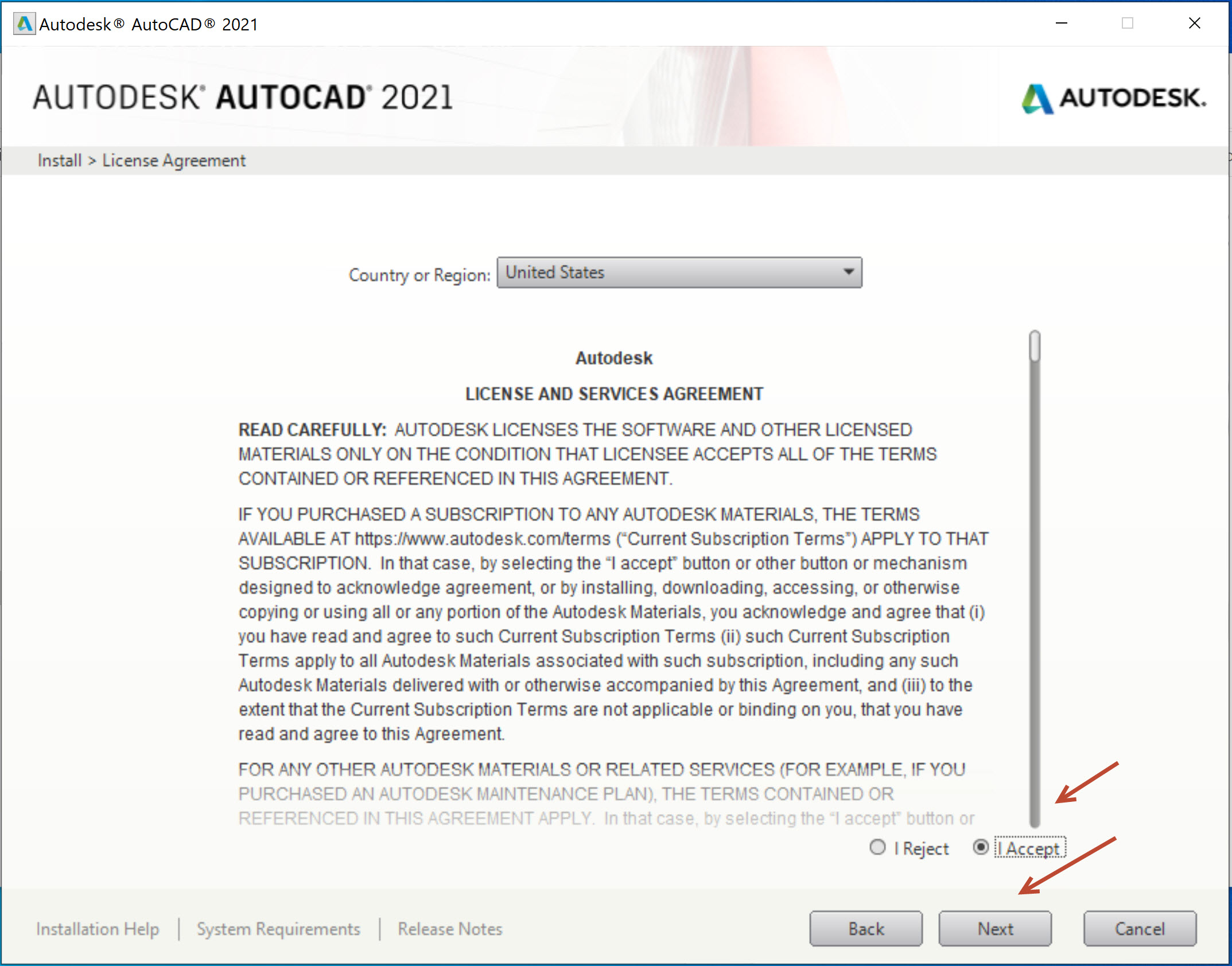
Bước 4: Tick chọn duy nhất mục “Autodesk AutoCAD 2021” và bỏ chọn các mục bên dưới để giải phóng bớt các phần cài đặt không cần thiết. Rồi nhấn “Install” để bắt đầu cài phần mềm.
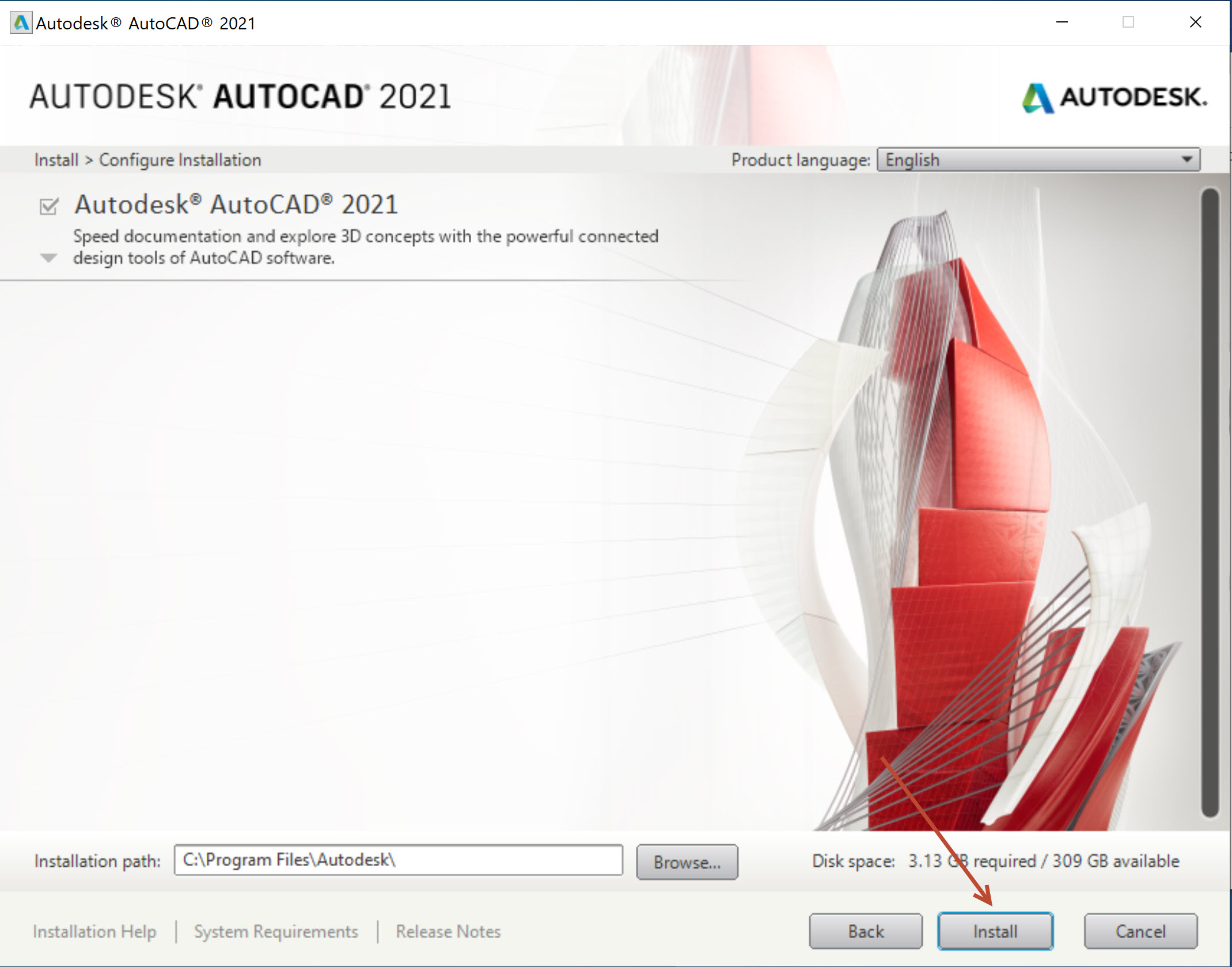
Bước 5: Phần mềm đang được cài tự động
Bước 6: Nhấn “Lauch Now” sau khi cài đặt xong. Phần mềm sẽ tự động khởi chạy
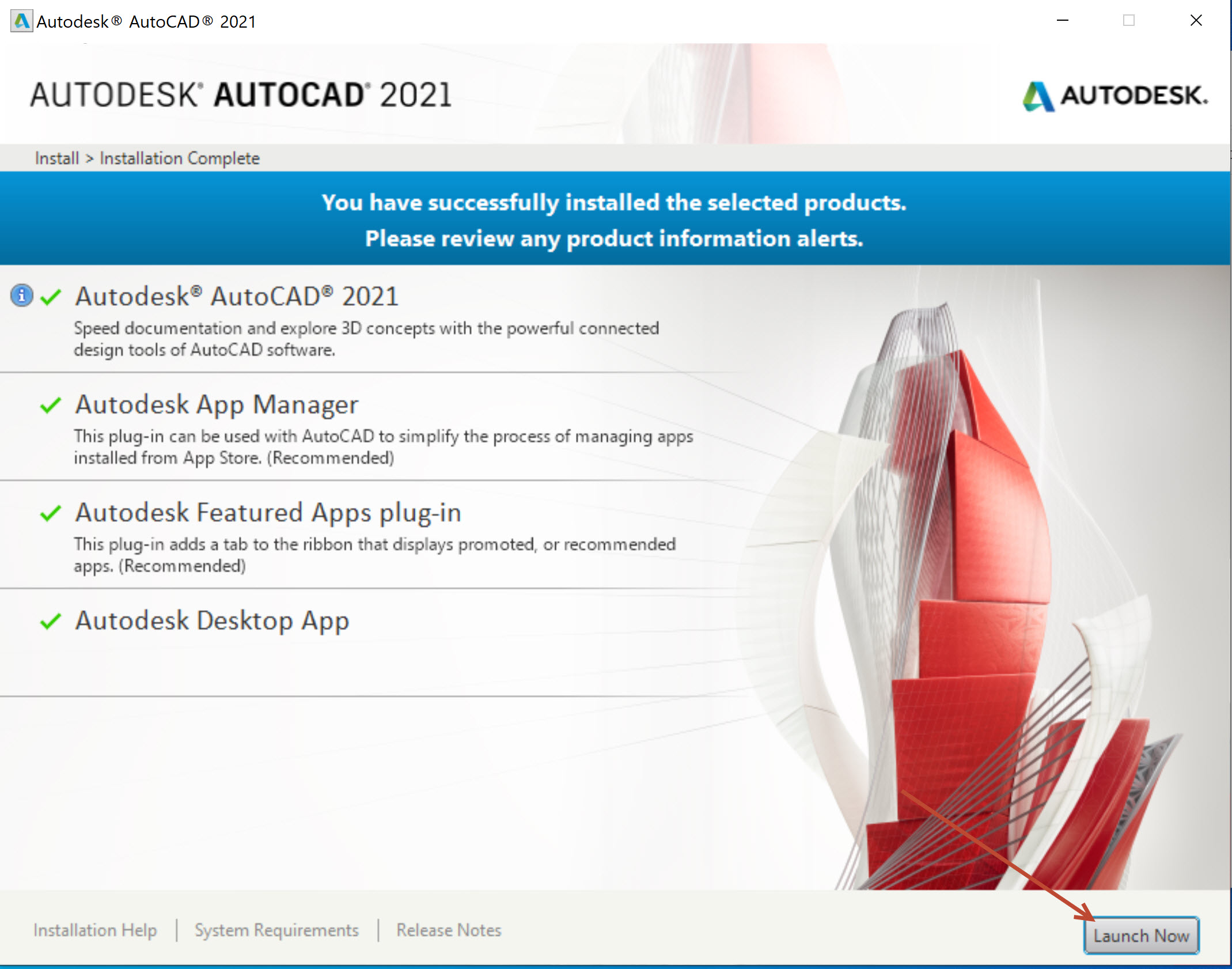
Hướng dẫn Active phần mềm AutoCAD 2021
Bước 1: Sau khi nhấn Lauch Now ở bước trên, sẽ xuất hiện màn hình như sau
Bước 2: Click tắt
Sau đó, mở file crack ra, sao chép tệp Crack “acad” bằng tổ hợp phím Ctr + C hoặc bấm chuột phải chọn Copy
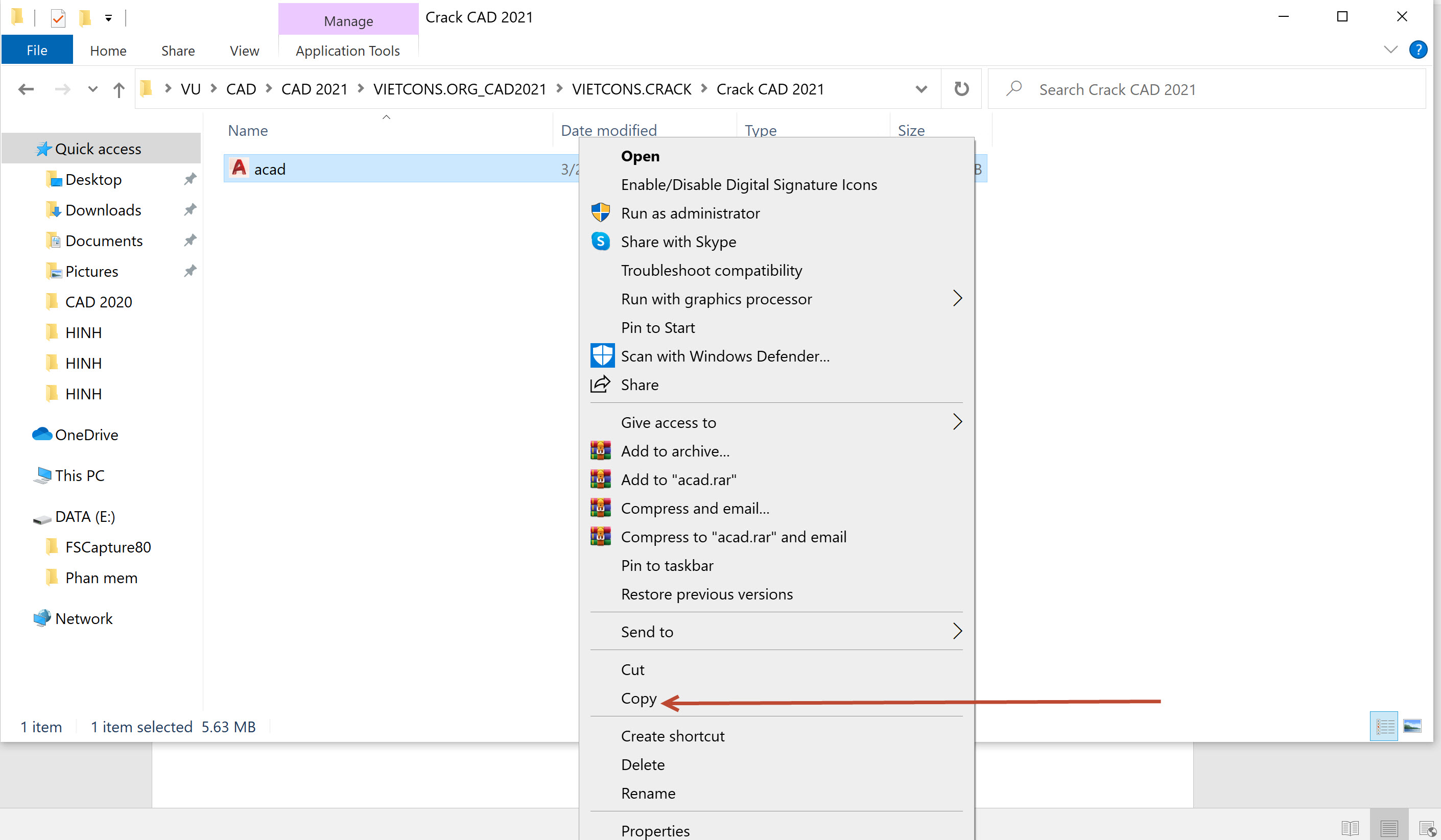
Bước 3 Tiếp theo các bạn tìm đến ổ đĩa C mà lúc đầu ta chọn làm nơi lưu trữ và cài đặt Autocad 2021 (đường dẫn như sau: C:\Program Files\Autodesk\AutoCAD 2021) . Sau đó dán đè lên file “acad” vừa copy ở trên vào thư mục cài đặt phần mềm, chọn Replace. Như vậy là hoàn tất công đoạn crack Autocad 2021.
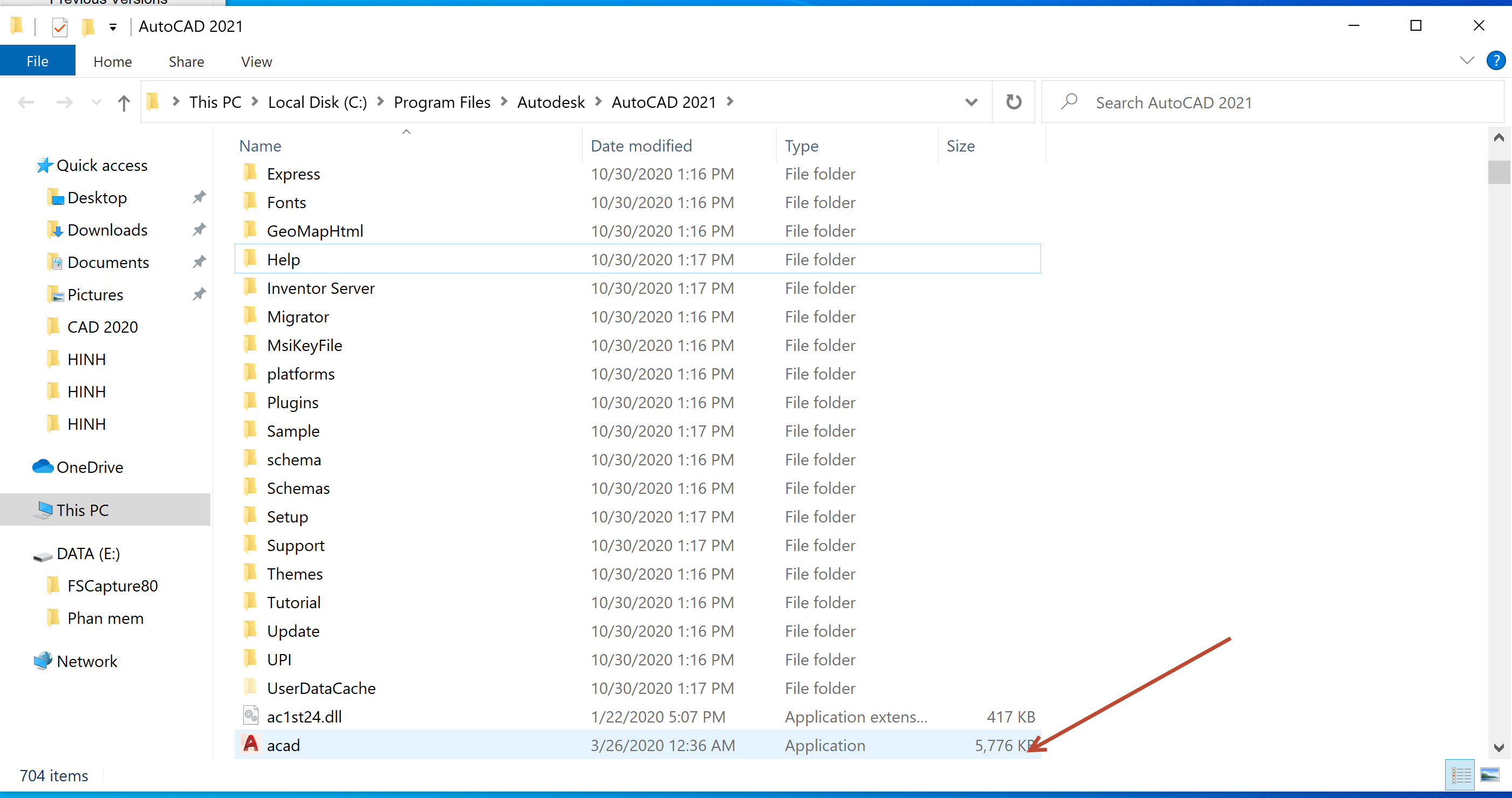
VIDEO HƯỚNG DẪN CÀI ĐẶT

TRƯỜNG HỢP CÁC BẠN CHƯA CÀI ĐẶT THÀNH CÔNG - HÃY ĐỂ CHÚNG TÔI HỖ TRỢ CÀI ĐẶT ONLINE CHO BẠN NHÉ!
XEM DỊCH VỤ CÀI ĐẶT PHẦN MỀM ONLINE QUA ULTRAVIEW TẠI ĐÂY!